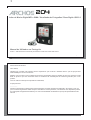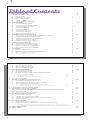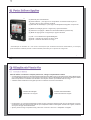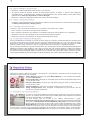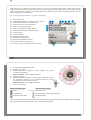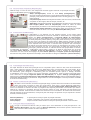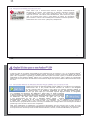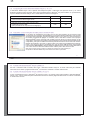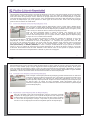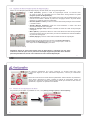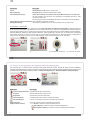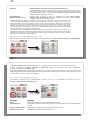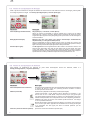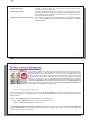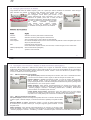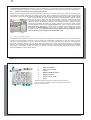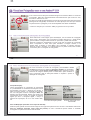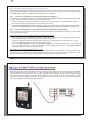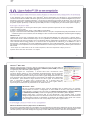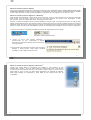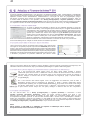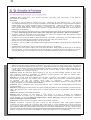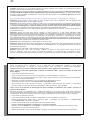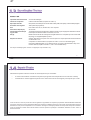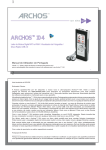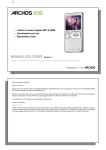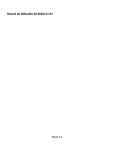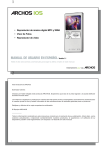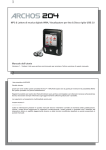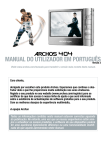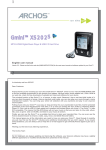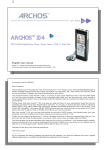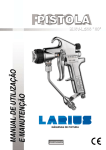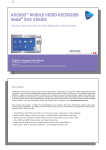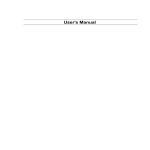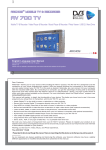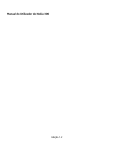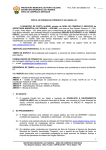Download Leitor de Música Digital MP3 e WMA / Visualizador de
Transcript
1
204
Leitor de Música Digital MP3 e WMA / Visualizador de Fotografias / Disco Rígido USB 2.0
Manual do Utilizador em Português
Versão 1 - Visite www.archos.com/manuals para transferir a versão mais recente deste manual.
1
2
Nota introdutória da ARCHOS
Caro cliente,
obrigado por escolher este produto Archos. Esperamos que continue a desfrutar dele e que lhe proporcione
muita satisfação nos anos vindouros.
Registe o seu produto no seu website (www.archos.com/register) para se certificar de que tem acesso à nossa
linha de ajuda e que será informado sobre a existência de actualizações de software gratuitas para o seu
produto.
Com os melhores desejos de experiência multimédia,
A equipa Archos
__________
Todas as informações contidas neste manual estavam correctas aquando da publicação. No entanto, uma vez
que os nossos engenheiros estão sempre a actualizar os nossos produtos, o software do seu dispositivo poderá
ter uma aparência ligeiramente diferença ou uma funcionalidade modificada do que aquela apresentada neste
manual.
2
3
Table of Contents
1
2
3
4
5
6
Portas, Botões e Ligações
Utilização pela Primeira Vez
2.1
Carregar a Bateria
2.2
Ligar e Desligar o Archos™ 204
2.3
Mudar o Idioma da Interface
2.4
Tratar Bem do Archos™ 204
2.5
Conjuntos de Caracteres Estrangeiros
Reproduzir Música
3.1
Reproduzir um Ficheiro de Música
3.2
Ecrã Play (Reproduzir) e Controlo de Botões
3.3
Itens do Menu Playback (Reprodução)
3.4
Pormenores da ARCLibrary
3.5
Actualização da ARCLibrary
3.6
Definir um Bookmark (Marcador)
3.7
A Função Resume (Retomar)
3.8
Bloquear os Botões do Archos™ 204
Copiar Música para o seu Archos™ 204
4.1
Sincronizar Música do Windows Media® Player (WMP) com o Archos™ 204
4.2
Comparação entre Windows Media Player 9, 10 e 11
4.3
Transferir a sua Colecção de CDs para o Archos™ 204
4.4
Instalar Windows Media® Player (WMP) 9
4.5
Instalar Windows Media® Player (WMP) 10 ou 11
Playlists (Listas de Reprodução)
5.1
Criar uma Playlist (Lista de Reprodução) nova
5.2
Carregar uma Playlist (Lista de Reprodução)
5.3
Reproduzir uma Playlist (Lista de Reprodução)
5.4
Opções do Menu Playlist (Lista de Reprodução)
Configurações
6.1
Mudar as Configurações de Som
6.2
Mudar as Configurações de PlayMode (Modo de Reprodução)
6.3
Mudar as configurações da hora e data
5
6
6
7
7
7
7
8
8
9
11
11
12
12
12
13
14
14
15
15
16
16
17
17
18
18
19
20
20
22
23
3
4
7
6.4
Mudar as Configurações do Visor
6.5
Mudar as Configurações de Energia
6.6
Mudar as Configurações de Sistema
Usar o Browser (Navegador)
7.1
Dentro da pasta MUSIC (MÚSICA)
7.2
Navegar pela Estrutura de Pastas
7.3
Operações com Ficheiros e Pastas no Modo de Browser (Navegador)
7.3.1
7.3.2
7.3.3
8
Menu Contextual num Ficheiro
Menu Contextual numa Pasta
Menu Contextual dentro do Navegador Duplo
24
25
26
28
28
29
30
30
30
31
7.4
Usar o Teclado Virtual
Visualizar Fotografias com o seu Archos™ 204
8.1
Usar o Photo Browser (Navegador de Fotografias)
8.2
Menu Contextual do Photo Browser (Navegador de Fotografias)
8.3
Transferir Fotografias para o seu Archos™ 204
8.3.1
8.3.2
Transferir Fotografias em modo de Hard Disk (Disco Rígido)
Transferir Fotografias em modo Windows Device (Dispositivo do Windows)
9
Ligar o Archos™ 204 a um sistema de som
10 Ligar o Archos™ 204 ao seu computador
10.1
Tipo de Ligação USB ('Hard Drive' ['Disco Rígido'] ou 'Windows Device' [Dispositivo do Windows'])
10.2
Ligar o Archos™ 204
10.3
Desligar o Archos™ 204 do seu computador
11 Actualizar o Firmware do Archos™ 204
11.1
Transferir o ficheiro 'A204.AOS'
11.2
Copiar para a Raiz do Archos™ 204 e Actualizar
11.3
'Hard Drive' ('Disco Rígido') ou 'Windows Device' ('Dispositivo do Windows')?
11.4
Activar a Actualização
12 Detecção de Problemas
12.1
Questões Relacionadas com a Ligação USB
12.2
Questões Relacionadas com Ficheiros, Dados Corrompidos, Formatação e Partições.
31
33
33
34
35
35
35
36
37
37
37
38
41
41
41
42
42
43
43
45
12.2.1 Correr o Scan-Disk (Verificação de Erros) no Windows® ME - apenas em modo de Hard Disk (Disco Rígido)
46
12.2.2 Correr a ferramenta de Verificação do Disco (ChkDsk) no Windows® XP e 2000 - apenas em modo de Disco Rígido 46
13 Especificações Técnicas
14 Suporte Técnico
4
47
48
5
1
Portas, Botões e Ligações
A
(A) Entrada para auscultadores
2
(B) Porta USB 2.0 – para ligar a um computador e transferir ficheiros para o
Archos™ 204, e para carregar a bateria
3
(C) Entrada de alimentação – para ligar um adaptador/carregador CA opcional
1
B
(D) Botão de desligar (premir 3 segundos) e para Parar/Sair*
(E) Painel de navegação + Botão de Leitura/Pausa/Enter (Pressionar)
C
D
(F) Botão de ligar (premir 3 segundos) e opções de Menu
E
F
(1) ON – Luz indicadora de Ligado/Desligado
(2) HDD – Indicador de acesso ao disco rígido
(3) CHG – Indicador de bateria em carga
* Reinicialização do hardware: se o seu Archos™ 204 bloquear (em resultado de fenómenos electrostáticos, por exemplo),
pode reinicializá-lo mantendo premido o botão STOP/ESC (Parar/Sair) por um período de 15 segundos.
5
6
2
2.1
Utilização pela Primeira Vez
Carregar a Bateria
Antes de utilizar o seu Archos™ 204 pela primeira vez, carregue completamente a bateria.
• O carregamento do Archos™ 204 é efectuado através da porta USB. Ligue um dos extremos do cabo USB fornecido
a um computador ligado e ligue o outro extremo ao Archos™ 204 com ele desligado. Isto permite carregar a bateria
interna do aparelho. O indicador CHG também acende para mostrar que a bateria está em carga.
• A bateria estará totalmente carregada quando o indicador CHG ficar intermitente.
o indicador CHG está ligado:
o indicador CHG está intermitente:
a bateria está a ser carregada.
a bateria está totalmente carregada.
• Pode adquirir um carregador/adaptador da Archos para carregar a bateria a partir de uma tomada de corrente.
O indicador CHG azul acende para indicar que o adaptador externo está ligado. Quando ele é ligado, a bateria
começa a carregar automaticamente.
• Após a primeira carga completa inicial, pode usar o Archos™ 204 com o adaptador CA ligado.
6
7
2.2
Ligar e Desligar o Archos™ 204
• Mantenha o botão Ligado/Menu premido até o ecrã acender.
• Se nenhum botão for premido durante um determinado período de tempo, o Archos™ 204 desliga-se
automaticamente. A retroiluminação desliga-se automaticamente para poupar bateria. Pode alterar estes
parâmetros em Setup (Configurações) > Power (Energia).
• Mantenha o botão Parar/Desligar premido até o Archos™ 204 se desligar.
2.3
Mudar o Idioma da Interface
• O Inglês é o idioma predefinido para a interface de utilizador do seu Archos™ 204. Pode escolher outro idioma
em Setup (Configurações) > Display (Visor).
2.4
Tratar Bem do Archos™ 204
O Archos™ 204 é um produto electrónico que necessita de ser tratado com cuidado.
• Não o exponha a choques ou vibrações desnecessários.
• Não o exponha a fontes de calor. Mantenha-o ventilado (sobretudo quando ligado a um computador).
• Mantenha o Archos™ 204 afastado de água e de áreas demasiado húmidas.
• Mantenha o Archos™ 204 afastado de campos electromagnéticos fortes.
2.5
Conjuntos de Caracteres Estrangeiros
Tem a possibilidade de visualizar os nomes dos seus ficheiros e pastas e as etiquetas MP3 ID3 em diferentes
conjuntos de caracteres (por exemplo, Coreano, Japonês, Chinês Simplificado, etc.). You can find the language
files Pode encontrar os ficheiros de idiomas CodePage_name.4fz na pasta Font (Tipo de Letra) em /Data
(/Dados) no disco rígido do Archos™ 204 ou na página da Archos na Internet, no separador Software.
Se, por exemplo, pretender ter o Japonês como idioma do visor, deverá copiar o ficheiro Cp932.4fz para a pasta /System
(/Sistema) do Archos™ 204. Desligue e volte a ligar o Archos™ 204. Os nomes de ficheiros e pastas e as etiquetas
ID3 escritos usando o código Microsoft® para o idioma em causa passam a estar disponíveis no respectivo conjunto
de caracteres. Apenas é possível utilizar um ficheiro '.4fz' de cada vez, pelo que só deve copiar um ficheiro '.4fz' para
a pasta /System (/Sistema). Quando é usado um ficheiro de idioma '.4fz', o idioma da interface passa a ser o Inglês.
7
8
3
Reproduzir Música
Depois de o Archos™ 204 ter sido ligado, é apresentado o ecrã seguinte. Pode seleccionar as funções mais
importantes a partir deste menu principal.
• Music (Música): Navegue pela pasta Music (Música) ou use o sistema de selecção
de música ARCLibrary.
• Photo (Fotografia): Navegue por esta pasta para ver todas as fotografias disponíveis
no seu Archos™ 204.
• Browser (Navegador): Navegue por esta pasta para gerir todos os outros ficheiros
no seu Archos™ 204.
• Resume (Retomar): Retome a reprodução a partir do ponto onde parou.
• Setup (Configurações): Para configurar os parâmetros do seu Archos™ 204 de
acordo com as suas preferências.
3.1
Reproduzir um Ficheiro de Música
Ao clicar no ícone Music (Música) no ecrã do menu principal, entra no modo de ‘apenas
música’. Os ficheiros de outros tipos que não WMA, WAV e MP3 existentes nas pastas
não serão apresentados na visualização.
Há duas formas para ter acesso à sua música: seleccionando a opção
Browse hard disk (Procurar no disco rígido) ou procurando nas etiquetas de informação
das faixas, por Artist (Intérprete), Album (Álbum), Title (Título), etc. No caso da opção
Browse hard drive (Procurar no disco rígido), será enviado directamente para a pasta
Music (Música) do seu Archos™ 204. Aqui pode ver todos os ficheiros de música e as
pastas no seu Archos™ 204, como se estivesse a procurar ficheiros num computador.
A outra opção é procurar a sua música pelas etiquetas de informação, por intérprete, álbum, nome da faixa,
ano ou género. A categoria Unknown (Desconhecido) indica que o ficheiro não possui etiqueta de informação.
8
9
Para seleccionar um ficheiro de música, utilize os controlos de navegação Para Cima e Para Baixo para se
deslocar nesses sentidos e a tecla Enter para aceder a uma subpasta ou categoria de etiqueta seleccionada.
Clique em Enter para reproduzir uma faixa seleccionada. Utilize a opção Para a Esquerda para sair de uma
pasta e regressar ao nível anterior.
3.2
Ecrã Play (Reproduzir) e Controlo de Botões
(1)
Menu disponível
(2)
Pasta Artist (Intérprete)* ou pasta um nível acima
(3)
Pasta Album (Álbum)* ou pasta actual
(4)
Título da faixa* ou nome do ficheiro
(5)
Estado: a reproduzir playing
(6)
Modo de reprodução: Folder (Pasta)
(7)
Ordem de reprodução: Repeat (Repetir)
(8)
Volume (0-99)
(9)
Nível da bateria
1 5
6 7
8
10
9
2
3
4
13
(10) Relógio em tempo real
(11) Tempo decorrido da faixa
(12) Tempo remanescente da faixa
(13) Capa do álbum (se disponível)
*Caso o ficheiro contenha uma etiqueta com esta informação
12
11
9
10
B
A
Reproduzir/Pausa/Retomar faixa
B
Aumentar o volume
C
Clicar uma vez: reproduzir a faixa seguinte da pasta
ou lista de reprodução.
E
Manter premido: avanço rápido pela faixa.
D
Diminuir o volume
E
Clicar uma vez: reproduzir a faixa anterior da pasta ou lista
de reprodução (durante os 10 segundos iniciais da faixa),
ou regressar ao início da faixa actual.
Manter premido: recuo rápido pela faixa.
F
Parar a reprodução
Estado da Reprodução
Parada
F
A
C
D
Ordem de Reprodução
(sem ícone) Reproduzir uma vez
A reproduzir faixa
Selecção de faixas por Shuffle (Mistura aleatória)
Faixa actual está em pausa
Repetir a reprodução
A barra de estado superior indica o estado e as configurações de reprodução que tiver definido. Para a descrição
das opções de Modo de Reprodução, veja o capítulo Configurações.
10
11
3.3
Itens do Menu Playback (Reprodução)
Quando surge o ícone do menu, tem disponíveis diversas opções. Durante a reprodução da faixa,
prima o botão MENU para as opções seguintes.
• Setup (Configurações): Acede ao ecrã Setup (Configurações)
(tal como acontece se seleccionar o ícone Setup [Configurações] no menu
principal), onde pode ter acesso a parâmetros como o bass (graves) e o
treble (agudos).
C
• Info (Informação): Mostra informações do ficheiro, tais como nome, número de kb
ocupados no disco rígido, data da criação, formato, etc.
• ARCLibrary: Permite-lhe pesquisar na sua ARCLibrary enquanto ouve a faixa actual.
• Edit Playlist (Editar Lista de Reprodução): Acede ao editor de listas
de reprodução (ver abaixo como utilizar Playlists [Listas de Reprodução]).
• Set Bookmark (Definir Marcador): Permite-lhe definir um marcador na posição
actual do ficheiro de áudio. Ver a secção Bookmark (Marcador) abaixo.
3.4
Pormenores da ARCLibrary
A ARCLibrary é um sistema que lhe permite escolher a sua música pelas
respectivas características. Pode ser activada ou desactivada nas configurações
através de Setup (Configurações) > Playmode (Modo de Reprodução).
Como se pode ver pela captura de ecrã ao lado, pode seleccionar a sua música
por Artist (Intérprete), Album (Álbum), Song Title (Título da Faixa), Genre (Género)
ou Year (Ano). Os ficheiros de música MP3 e WMA possuem registos de dados
internos com informações sobre a faixa. No caso dos ficheiros MP3, são conhecidos
como etiquetas ID3. Nem todos os ficheiros MP3 possuem esta informação.
Se adquirir uma faixa através de um serviço de transferência de música, a faixa
terá essa informação. Se tiver um ficheiro MP3 ou WMA sem esta etiqueta de
informação, poderá adicioná-la ou alterá-la através das propriedades do ficheiro
no Explorador do Windows®. A ARCLibrary indexa toda a música e as listas de reprodução que encontra
nas pastas Music (Música) e Playlists (Listas de Reprodução), usando a etiqueta de informação de
cada faixa. Por isso, nunca deve apagar as pastas Music (Música) ou Playlists (Listas de Reprodução).
Se uma faixa não possuir etiqueta de informação, será colocada na categoria <unknown> (<desconhecido>).
11
12
3.5
Actualização da ARCLibrary
Se copiar ficheiros de áudio sem protecção de um computador para o Archos™ 204, eles vão directamente
para o disco rígido do Archos™ 204 sem que a ARCLibrary tenha conhecimento das novas faixas. É por
isso que a ARCLibrary (Biblioteca ARC) é actualizada quando desliga o seu Archos™ 204 do computador.
Em alternativa, pode configurar a ARCLibrary para se actualizar apenas quando o desejar, definindo
a actualização como "On" ("Activa") em vez de "automatic" ("automática"). Pode encontrar informação sobre
como fazer isto na secção Playmode (Modo de Reprodução) do capítulo Settings (Configurações).
Depois vai ao ecrã Setup (Configurações) > Playmode (Modo de Reprodução), seleccione [Update ARCLibrary]
([Actualizar Biblioteca ARC]) e prima Enter. Surge então um ecrã de mensagem a indicar que está a actualizar
o conteúdo da ARCLibrary.
3.6
Definir um Bookmark (Marcador)
Se estiver a ouvir uma faixa, ou talvez uma gravação longa, e quiser colocar um marcador num determinado
ponto para poder recomeçar a partir daí noutra altura, pode usar a função Bookmark (Marcador).
Ao ouvir a gravação áudio, basta clicar no botão MENU e escolher Set Bookmark (Definir Marcador). Isto
coloca um marcador no ficheiro de áudio na posição actual. Apenas pode definir um marcador por ficheiro.
Quando vir o ficheiro no navegador, ele terá uma pequena marca no ícone, indicando que esse ficheiro tem
um marcador definido. Pode ter até um máximo de 16 ficheiros com marcadores. Se definir mais marcadores,
eles irão sobrepor-se aos já existentes, começando pelo mais antigo. Da próxima vez que reproduzir o ficheiro
de áudio, terá três opções:
Resume (Retomar):
a reprodução recomeça a partir da posição marcada.
Ignore (Ignorar):
mantém o marcador, mas começa a reprodução desde o início da faixa.
Clear (Limpar):
limpa o marcador deste ficheiro e começa a reprodução desde o início da faixa.
3.7
A Função Resume (Retomar)
Ao ligar o seu Archos™ 204 irá notar por vezes que o ícone destacado no ecrã principal não é o do
Browser (Navegador), mas sim o ícone de Resume (Retomar). Isto acontece quando o Archos™ 204
pode retomar o último ficheiro de áudio reproduzido.
12
13
3.8
Bloquear os Botões do Archos™ 204
Pode evitar que o Archos™ 204 execute funções involuntariamente
bloqueando os botões. Para bloquear os botões, mantenha premido
o botão MENU até o ícone "lock" ("bloqueio") surgir no cano superior
esquerdo do ecrã. Os botões ficam desactivados, mas continua a poder
usar os controlos Para Cima e Para Baixo do painel de navegação
para controlar o volume. Para desbloquear os botões, mantenha premido o
botão Menu até o ícone "lock" ("bloqueio") desaparecer.
13
14
4
Copiar Música para o seu Archos™ 204
O Archos™ 204 foi concebido para trabalhar sem problemas com as versões 9, 10 e 11 do Windows Media®
Player (WMP). O software do Windows Media® Player permite-lhe transferir conteúdos digitais da Internet
para o seu computador e organizá-los. Também pode usá-lo para sincronizar (copiar) o conteúdo da biblioteca
multimédia do seu Windows Media® Player com o conteúdo do seu Archos™. Veja o gráfico de comparação
abaixo para uma explicação das diferentes características disponíveis quando utiliza o Windows Media® Player
9 e 10/11.
4.1
Sincronizar Música do Windows Media® Player (WMP) com o Archos™ 204
O botão Sincronizar do Windows Media® Player (WMP) é um botão de 'sincronização'
unidireccional. Isto é, ele permite adicionar ficheiros de música e de fotografia
ao seu Archos™ 204 de modo a que tenha os mesmos ficheiros digitais no
seu Archos™ 204 e na biblioteca multimédia do seu Windows Media® Player.
É claro que pode optar por sincronizar apenas algumas faixas ou fotografias,
ou a totalidade da biblioteca. No WMP10/11, basta clicar no botão Configurar
a Sincronização no separador Sincronizar e depois marcar a caixa etiquetada
com Sincronizar Dispositivo Automaticamente. É esta a vantagem da auto-sincronização
do WMP10/11. Se esta caixa estiver marcada, de cada vez que ligar
o seu Archos™ 204 ao seu PC, o Windows Media® Player
arranca
automaticamente e verifica se há novas músicas ou fotografias na sua biblioteca de multimédia,
e, nesse caso, copia-os para o seu Archos™ 204. Pelo contrário, com o Windows Media® Player 9
terá de indicar o que pretende sincronizar, uma vez que o WMP9 não consegue fazer a sincronização automática
quando liga o seu Archos™ 204 ao seu computador.
Nota para utilizadores do WMP10/11: Os ficheiros adicionados ao seu Archos™ 204 a partir de outro
computador não podem ser adicionados à Biblioteca do Windows Media® Player quando liga o seu Archos™ 204
ao computador. As músicas que tenham sido adicionadas irão, contudo, constar da ARCLibrary do aparelho.
14
15
4.2
Comparação entre Windows Media Player 9, 10 e 11
O Windows® Media Player 10/11 apenas está disponível para o Windows® XP (Service Pack 1) ou outros
sistemas operativos mais recentes. Vale a pena actualizar para o Windows® XP ('home edition' ou 'professional')
e para o Windows® Media Player 10/11. A lista abaixo mostra as vantagens.
Funcionalidade
WMP9
WMP10 e 11
Auto-sincronizar a biblioteca do WMP
para o Archos™ 204 ao ligar ao PC
não*
sim
Pode sincronizar música por subscrição
(serviços 'to go') com o seu Archos™ 204
não
sim
Desligação livre do USB
(sem procedimento específico de desligação)
não
sim
* É necessário utilizar a função de sincronização manual do WMP9 para copiar música adquirida para o Archos™ 204.
4.3
Transferir a sua Colecção de CDs para o Archos™ 204
O processo de transferência de música de um CD para ficheiros do seu Archos™ 204
é conhecido como 'ripagem'. Na realidade, é um processo de transcodificação, que converte
do formato CDA (CD Áudio) para formato WMA ou MP3, que o Archos™ 204 consegue ler.
Há muitos programas de ripagem no mercado, mas o mais fácil é mesmo usar o próprio
Windows Media® Player para isso. Na verdade, quando coloca um CD de música no seu
computador, o Windows® pergunta-lhe se pretende ripá-lo. Dependendo da capacidade do seu
computador, para ripar um CD de 60 minutos pode demorar entre 10 minutos e 60 minutos.
Depois de terminado o processo, o álbum passa a ser parte da sua biblioteca de músicas.
Ligue o seu Archos™ 204 ao computador por meio do cabo USB fornecido. Agora basta
ir ao separador Sincronizar e dizer ao Windows Media® Player para sincronizar esse álbum
com o seu Archos™ 204. Ele transfere então o álbum para o seu Archos™ 204.
Nota: alguns CDs de música possuem um sistema de protecção de cópia especial que
não permite ao Windows Media® Player fazer ficheiros de música a partir deles.
15
16
4.4
Instalar Windows Media® Player (WMP) 9
Se tiver o Windows® ME ou 2000, deve usar o Windows Media® Player 9. A forma mais fácil para instalar
este software é visitar a página da Microsoft® na Internet e transferir a versão mais recente.
4.5
Instalar Windows Media® Player (WMP) 10 ou 11
O seu computador deve ter o Windows® XP (Service Pack 1 ou superior) para poder instalar o Windows Media®
Player 10/11. A forma mais fácil para instalar este software é visitar a página da Microsoft® na Internet e transferir
a versão mais recente.
16
17
5
Playlists (Listas de Reprodução)
Uma Playlist (Lista de Reprodução) é uma lista de faixas que o Archos™ 204 irá reproduzir de forma automática
umas após as outras. O Archos™ 204 apenas pode lidar com uma Lista de Reprodução de cada vez.
Pode criar Listas de Reprodução novas, adicionar ou apagar faixas de uma Lista de Reprodução ou guardar
uma Lista de Reprodução como ficheiro (do tipo '.m3u') para utilização noutra altura. Não há limite para o número
de Listas de Reprodução que pode guardar no disco rígido do Archos™ 204. Uma Lista de Reprodução
pode ter até um máximo de 1000 faixas.
5.1
Criar uma Playlist (Lista de Reprodução) nova
Para criar uma Playlist (Lista de Reprodução), prima o botão Para a Direita dentro
do navegador da pasta Music (Música). Abre-se um segundo painel do lado direito
para mostrar o conteúdo da Lista de Reprodução (mostrada vazia na imagem). Pode
então começar a adicionar faixas à Lista de Reprodução actual.
Nota: se forem mostradas faixas no painel da direita, isso significa que já há
uma Lista de Reprodução aberta. Para criar uma Lista de Reprodução nova,
feche a lista actual primeiro (ver as opções do Menu Playlist [Lista de Reprodução])
e clique de novo no botão Para a Direita.
Procure no painel da esquerda as faixas que gostaria de adicionar à sua Lista
de Reprodução.Depois de seleccionada a faixa, clique no botão Enter para a adicionar à Lista de
Reprodução. A faixa é adicionada à Lista de Reprodução e é colocada uma pequena marca ao lado
do ícone da nota musical para indicar que já faz parte da Lista. Também pode adicionar todos os ficheiros
de música de uma pasta completa de uma só vez seleccionando a pasta em causa e escolhendo
ADD (ADICIONAR) ou INSERT (INSERIR) no menu. Verifique cuidadosamente em que painel se encontra,
porque o menu do painel da esquerda tem opções diferentes do do painel da direita. Continue a procurar
e adicionar faixas desta forma até estar satisfeito. Pode alternar entre os dois painéis a qualquer momento
clicando nos botões Para a Esquerda/Para a Direita no painel de navegação.
17
18
Recomendamos que grave as suas Listas de Reprodução no disco rígido do Archos™ 204 para as poder usar
de novo noutra ocasião (veja a secção Opções do Menu Playlist [Lista de Reprodução] abaixo). Após gravar
uma nova Lista de Reprodução, utilize o menu do painel da esquerda para actualizar a ARCLibrary, de modo
a que ela conste da sua pasta Playlists (Listas de Reprodução). O menu também disponibiliza a opção INSERT
(INSERIR): a faixa é adicionada antes da faixa seleccionada na Lista de Reprodução.
5.2
Carregar uma Playlist (Lista de Reprodução)
Pode carregar uma Playlist (Lista de Reprodução) gravada anteriormente ou adicionar
os ficheiros que ela contém à Lista actual. Use o navegador de música para seleccionar
a Lista de Reprodução que pretende (as Listas são assinaladas com um ícone
de lista especial) e depois prima OK. Se já houver itens na Playlist (Lista de Reprodução)
do Archos™ 204, as faixas da Lista carregada serão adicionadas após as já
existentes. Depois pode verificar e modificar a Lista da forma habitual no painel Playlist
(Lista de Reprodução).
5.3
Reproduzir uma Playlist (Lista de Reprodução)
Após ter carregado uma Lista de Reprodução, prima a tecla Para a Direita
no painel de navegação para ir para o painel de edição da Lista. Depois use
as teclas Para Cima e Para Baixo para seleccionar uma faixa. Clique em Enter
e a sua Lista de Reprodução começa a reproduzir a partir dessa faixa, de
acordo com as configurações actuais de PlayMode (Modo de Reprodução).
18
19
5.4
Opções do Menu Playlist (Lista de Reprodução)
Dentro do ecrã Playlist (Lista de Reprodução), do lado direito, tem as opções seguintes.
• Save (Guardar): guarda a Lista de Reprodução actual no Archos™ 204,
de modo a poder ser carregada de novo mais tarde. Será guardada na pasta
Playlists (Listas de Reprodução).
• Close (Fechar): se fechar a Lista poderá criar uma Lista de Reprodução nova
usando a tecla Para a Direita do painel de navegação dentro da pasta Music
(Música) ou qualquer das suas subpastas.
• Rename (Mudar o nome): muda o nome da Lista de Reprodução actual usando
o Teclado Virtual.
• Shuffle (Mistura aleatória): muda de forma aleatória a ordem dos itens
da Lista de Reprodução carregada.
• Delete all (Apagar tudo): Remove TODAS as faixas da Lista de Reprodução
carregada.
• Move (Mover): permite-lhe alterar a ordem das faixas da Lista de Reprodução
movendo-as para cima ou para baixo por meio dos botões Para Cima/Para Baixo
do painel de navegação.
• Delete (Apagar): remove a faixa seleccionada da lista de reprodução.
Nota: Para apagar uma Lista de Reprodução, desloque-se até Browser (Navegador) >
Playlists (Listas de Reprodução). Seleccione a Lista de Reprodução, o botão do
menu, depois seleccione Delete (Apagar) e prima Enter.
(A mover uma faixa de música)
Importante: depois de gravar uma Playlist (Lista de Reprodução), é importante que não mova
os ficheiros, uma vez que a Lista os procura na localização original. Se pretender mover ficheiros
para uma pasta diferente, terá de criar novamente as suas Listas de Reprodução.
19
20
6
Configurações
Há diversos parâmetros que pode configurar no Archos™ 204 para pô-lo
a funcionar segundo os seus interesses específicos, comece por seleccionar
Setup.
Dentro dos menus irá encontrar diversos parâmetros. Para modificar um parâmetro,
clique Para a Esquerda ou Para a Direita no painel de navegação. Tenha em
atenção que, depois de chegar à última opção, ainda que continue a clicar não irá,
geralmente, regressar ao primeiro item da lista.
6.1
Mudar as Configurações de Som
Se pretender personalizar a qualidade do som, vá a [Setup (Configurações) > Sound (Som)].
20
21
Parâmetro
Descrição
Volume
Range (Variação): 0 a 99 Controla o volume actual.
Balance (Balanço)
Range (Variação): -10 a +10 (da esquerda para a direita)
Sound effect (Efeito sonoro)
Custom (Personalizado), Rock, Techno, Jazz, Classic (Música Clássica) ou Live (Ao Vivo)
Use este parâmetro para seleccionar uma configuração de equalizador adequado ao estilo
de música que está a ouvir.
Seleccione a opção Custom (Personalizado) para definir os seus próprios níveis de equalizador.
[Set Equalizer] ([Configurar Equalizador]) Para personalizar o equalizador. Ver abaixo.
[Reset] ([Reinicializar])
Coloca todos os parâmetros de som nos valores predefinidos ou com valores a zero.
Personalizar o equalizador
Para personalizar o equalizador, seleccione a linha [Set equalizer (Configurar equalizador)] e depois clique em
Enter. Agora pode ajustar o equalizador de cinco bandas do Archos™ 204. Use os botões Para a Esquerda/Para
a Direita para seleccionar uma gama de frequência específica (Bass [Graves], Medium-Base [Graves Médios],
Medium [Médios], Medium-Treble [Agudos Médios], Treble [Agudos]) e depois use os botões Para Cima/Para
Baixo para aumentar ou diminuir a resposta para cada gama de frequência. A alteração destas configurações
muda o som em tempo real. Por isso, é melhor alterar estes valores enquanto ouve uma faixa.
1.
2.
3. Para alterar os valores
4. Para sair do ecrã.
21
22
6.2
Mudar as Configurações de PlayMode (Modo de Reprodução)
Se pretender que o Archos™ 204 reproduza uma pasta inteira de faixas, reproduza faixas de forma aleatória
(shuffle [mistura aleatória]) ou qualquer outra das opções de reprodução, pode definir esses parâmetros nas configurações
de Playmode (Modo de Reprodução). Basta ir a Setup (Configurações) > Playmode (Modo de Reprodução).
Parâmetro
Descrição
Current Folder (Pasta Actual)
Reproduz todas as faixas na pasta actual
All (Todas)
Reproduz todas as faixas no Archos™ 204
Single (Uma)
Reproduz uma única faixa e depois pára
Queue (Sequência)
O utilizador pode escolher a faixa a reproduzir de seguida †
Scan (Amostragem)
O Archos™ 204 reproduz os primeiros 15 segundos de cada faixa ††
Repeat and shuffle
(Repetir e Mistura aleatória)
Permite-lhe escolher a ordem de reprodução das suas faixas
(sem ícone) Normal: a sequência musical é reproduzida uma vez
Repeat (Repetir): a sequência musical é reproduzida repetidamente
Shuffle (Mistura aleatória): a sequência musical é reproduzida de forma aleatória
22
23
ARCLibrary
Off [Desactivada], On [Activada], Automatic [Automática] (predefinição)
A função ARCLibrary permite-lhe organizar a sua música por Artist (Intérprete), Album (Álbum),
Title (Título), Genre (Género) e Year (Ano). Seleccione Off (Desactivada) para desligar a função,
ou On (Activada) para a ligar. Na opção Automatic (Automática), A Biblioteca actualiza-se de forma
automática quando é desligada do computador.
ARCLibrary Update
(Actualização da ARCLibrary)
Pesquisa todas as faixas e listas de reprodução nas pastas Music (Música)
e Playlists (Listas de Reprodução) e indexa-as na ARCLibrary. Apenas tem de fazer isto depois
de copiar música nova para o seu Archos™ 204.
†Queue Mode (Modo de Sequência): Enquanto a faixa actual está a reproduzir, basta clicar no botão do menu
e seleccionar Browser (Navegador) ou ARCLibrary (dependendo da pasta actual), depois encontrar a faixa que
pretende reproduzir a seguir e clicar em Enter. Essa será a próxima faixa na sequência. A seta inferior no ícone Queue
(Sequência) fica preto. Apenas pode seleccionar para a sequência uma faixa de cada vez. Veja a secção Playlist
(Lista de Reprodução) para preparar diversas faixas para reprodução. Depois de concluída a faixa actual,
será reproduzida a faixa escolhida para a sequência. Se nesse momento não escolher outra faixa para a sequência,
o Archos™ 204 reproduz a faixa seguinte na pasta original.
††Scan Mode (Modo de Amostragem): Cada faixa da pasta é reproduzida durante 15 segundos. Isto permite-lhe obter
uma rápida amostragem de cada faixa. Se quiser reproduzir a faixa completa, clique no botão Play (Reproduzir) algures
durante esses 15 segundos. O Archos™ 204 regressa então ao modo de reprodução padrão e reproduz as faixas
restantes da pasta sem fazer novas amostragens.
6.3
Mudar as configurações da hora e data
Para configurar a hora e a data, ou para alterar o formato da hora, vá a Setup (Configurações) > Clock (Relógio).
23
24
O Formato da hora pode ser definido como 2 x 12 horas (0:00 a 11:59) ou 1 x 24 horas (0:00 a 23:59).
A Hora é expressa em Horas, Minutos e Segundos, embora os segundos não sejam visualizados.
A data é expressa em Dia, Mês e Ano.
Depois de modificar todos os parâmetros necessários, certifique-se de que os configura. Para isso, seleccione a
linha [Set] ([Configurar]) e depois clique em Enter. Aguarde um momento para o Archos™ 204 guardar os novos
valores antes de clicar no botão de Parar/Sair.
6.4
Mudar as Configurações do Visor
Para alterar o idioma para o funcionamento, o brilho do visor ou a aparência do Archos™ 204, vá a
Setup (Configurações) > Display (Visor).
Parâmetro
Descrição
Idioma
Use esta opção para configurar o idioma de visualização do Archos™ 204.
Brightness (Brilho)
Permite ajustar o brilho do ecrã. Tenha em atenção que um nível de brilho elevado pode afectar a duração
da bateria.
Wallpaper (Papel de parede)
Permite escolher a imagem de fundo que aparece no seu Archos™ 204.
Appearance (Aparência)
Permite escolher a cor dos ícones do seu Archos™ 204.
24
25
6.5
Mudar as Configurações de Energia
Para o ajudar a maximizar a duração da bateria do seu Archos™ 204 antes de ter de a recarregar, pode ajustar
as configurações de energia. Vá a Setup (Configurações) > Power (Energia).
Parâmetro
Descrição
Power Off (Desligar automaticamente)
Range (Variação): 1 a 9 minutos, ou Never (Nunca).
Número de minutos de inactividade por parte do utilizador até o Archos™ 204 se desligar
automaticamente. O Archos™ 204 não se desliga durante a reprodução de ficheiros de música.
A opção Never (Nunca) (em DC Power [Energia CC]) indica que o Archos™ 204 não irá desligar-se
de forma automática.
Backlight (Retroiluminação)
Backlight shut down time (Tempo para desligar retroiluminação automaticamente):
Off (Desactivado), 10 a 90 segundos, Never (Nunca).
Tempo de inactividade por parte do utilizador (nenhum toque num botão) até o Archos™ 204
desligar a retroiluminação. A opção Never (Nunca) indica que a retroiluminação permanece sempre
ligada. A manutenção da retroiluminação ligada reduz a duração da bateria.
Hard drive (Disco rígido)
10 a 90 segundos. Número de segundos desde o último acesso a um ficheiro até o Archos™ 204
indicar ao disco rígido interno para parar de rodar. Quanto maior for este período, mais vezes
o disco rígido estará a rodar e mais rápido será o tempo de resposta no acesso a ficheiros.
No entanto, quanto maior for o período mais depressa irá gastar a bateria. Cuidado: esta configuração
apenas deverá ser mudada por utilizadores experientes. O tempo predefinido é de 10 s.
25
26
6.6
Mudar as Configurações de Sistema
Para alterar os parâmetros de sistema ou para obter informações acerca do sistema, basta ir a
Setup (Configurações) > System (Sistema).
Parâmetro
Descrição
Show all files (Mostrar todos os ficheiros)
Seescolheraopção"Off"(Desactivado),osficheirossãofiltrados,demodoaapareceremapenas
os ficheiros de música. A opção "On" (Activado) permite-lhe visualizar os ficheiros
de outros tipos além dos de música.
USB Port (Porta USB)
Windows Device (Dispositivo do Windows), Hard Disk (Disco Rígido).
Quando seleccionada a opção Windows Device (Dispositivo do Windows), o seu
Archos™ 204 irá usar o MTP (Media Transport Protocol) sempre que estiver ligado
a um sistema operativo Windows XP (SP1 ou superior) com o Windows Media® Player 10/11
instalado. Será apresentado como o 'Dispositivo' Archos™ 204 no Explorador do Windows®.
ATENÇÃO: esta opção não funciona com sistemas operativos Windows® mais antigos
ou em computadores Macintosh®.
Quando seleccionada a opção Hard Drive (Disco Rígido), o seu Archos™ 204 irá funcionar
como um disco rígido externo (dispositivo de armazenamento de massa) quando ligado
a um computador. Use esta opção para todos os sistemas operativos que não
o Windows® XP.
OS Version (Versão do Sistema Operativo)
26
Apresenta a versão actual do Sistema Operativo (OS).
27
Prod key (Chave Prod)
Apresenta a chave de produto do seu Archos™ 204. Cada Archos™ 204 possui
um número de chave de produto único.
Hard Disk (Disco Rígido)
Apresenta a quantidade de espaço livre e ocupado no disco rígido do Archos™ 204.
O número de megabytes apresentado tem por base uma contagem binária (1kb=1024 bytes).
Assim, cada MB referido representa aproximadamente 1,05 megabytes (decimais).
A formatação também ocupa espaço.
[Update Firmware] ([Actualizar Firmware])
Opção usada para actualizar o Archos™ 204 para uma nova versão do Sistema Operativo.
Ver o capítulo Updating the Archos™ 204 Firmware (Actualizar o Firmware
do Archos™ 204).
27
28
7 Usar o Browser (Navegador)
O navegador é usado para pesquisar no sistema de ficheiros do Archos™ 204. O
sistema de ficheiros é de tipo semelhante ao encontrado em computadores com
Windows®. Desta forma, a transferência de ficheiros de um computador para o seu
Archos™ 204 é tão fácil como 'arrastar e largar'. O sistema de ficheiros é um sistema
hierárquico que inclui pastas e subpastas. Uma vez que pode colocar centenas de
ficheiros no seu Archos™ 204, é ALTAMENTE RECOMENDADO que mantenha
uma estrutura de ficheiros bem organizada. Sugerimos-lhe que mantenha as pastas
predefinidas: Data (Dados) (para guardar ficheiros de dados variados), Music (Música)
(para todos os seus ficheiros de música) e Playlists (Listas de Reprodução) (para
guardar todas as suas listas de reprodução).
7.1
Dentro da pasta MUSIC (MÚSICA)
O nível superior do seu Archos™ 204 inclui a pasta Music (Música). A maior parte das pessoas que criam
estruturas de ficheiros organizadas para os seus leitores Archos definem a seguinte hierarquia dentro da pasta
Music (Música).
Nível 1 – Artist (Intérprete) (Dire Straits, Madonna, Stravinsky, etc.)
Nível 2 – Album (Álbum) (Brothers in Arms, American Life, etc.)
Nível 3 – Song (Faixa) (Money for Nothing, etc.)
As pastas Music (Música) e Pictures (Imagens) são pastas especiais, uma vez que os ícones Music (Música)
e Photo (Fotografia) no ecrã principal levam directamente a estas pastas. Elas não devem ser apagadas
nem os nomes devem ser mudados.
28
29
7.2
Navegar pela Estrutura de Pastas
Logo abaixo da barra de estado superior, pode ver a pasta que está a visualizar no momento. Para navegar
pela estrutura de pastas e avançar pelos ficheiros numa pasta, pode usar
os botões Para Cima/Para Baixo no painel
de navegação. Prima Enter para aceder a uma
pasta seleccionada. Para retroceder um nível na
estrutura de pastas, pode usar o botão de Menu
contextual (seleccione Parent [Nível acima])
ou clicar no botão Para a Esquerda. O botão
de
Menu
contextual
permite-lhe
criar
pastas
novas,
apagar
pastas,
mudar o nome de ficheiros ou pastas
e visualizar informação acerca de ficheiros.
Botões de Controlo
Botão
Acção
Para cima
Selecciona o ficheiro ou pasta anterior no directório actual
Para baixo
Selecciona o ficheiro ou pasta seguinte no directório actual
Para a direita
Abre o navegador duplo ou centra a atenção no painel da direita.
Para a esquerda
Em modo de visualização simples, sobe um nível na estrutura de pastas Em modo de navegador duplo centra a
atenção no painel da esquerda.
Enter
Pasta seleccionada: entra na pasta.
Off/Escape (Desligar/Sair)
Sai do modo de Browser (Navegador).
Menu
Apresenta o menu contextual.
Ficheiro seleccionado: reproduz o ficheiro, se for de música, ou mostra a imagem, se for um ficheiro JPG.
29
30
7.3
Operações com Ficheiros e Pastas no Modo de Browser (Navegador)
Enquanto está a pesquisar a estrutura de pastas, tem a opção de manusear ficheiros e pastas. No modo
de Browser (Navegador) pode pesquisar no disco rígido do Archos™ 204 como se se tratasse de um computador.
Neste modo, pode criar pastas, apagar ficheiros ou pastas, mudar o nome de ficheiros ou pastas e copiar
ou mover ficheiros de um local para outro.
7.3.1
Menu Contextual num Ficheiro
Info (Informação): Mostra informações do ficheiro, tais como a extensão da faixa,
o número de kb usados no disco rígido, a data da criação do ficheiro, etc.
Rename (Mudar o nome): Permite-lhe mudar o nome do ficheiro seleccionado.
Não é possível mudar o tipo de extensão para tipos de ficheiros destinados
a reprodução peloArchos™ 204. É enviado para o teclado virtual (ver a secção seguinte)
para introduzir o novo nome para o ficheiro.
Delete (Apagar): Para apagar permanentemente um ficheiro do Archos™ 204.
(Antes de apagar o ficheiro, o Archos™ 204 pede-lhe a confirmação: "Delete file?
- Yes/No" ["Apagar o ficheiro? - Sim/Não"]) “Delete file? - Yes/No”). Prima Enter
para confirmar ou Parar/Sair para cancelar.
Create Folder (Criar Pasta): Permite-lhe criar uma pasta nova no nível actual
da estrutura de pastas. É enviado para o Teclado Virtual para introduzir o nome
da pasta nova. Cada pasta pode conter até um máximo de 1000 ficheiros.
7.3.2
Menu Contextual numa Pasta
Info (Informação): Mostra informações da pasta, tais como o número de kb usados
no disco rígido, a data da criação, o número de ficheiros e pastas que a pasta contém,
etc.
Rename (Mudar o nome): Permite-lhe mudar o nome da pasta seleccionada.
É enviado para o teclado virtual (ver a secção seguinte) para introduzir o nome
da pasta nova.
Delete (Apagar): Para apagar permanentemente um ficheiro do Archos™ 204.
(Antes de apagar o ficheiro, o Archos™ 204 pede-lhe a confirmação: "Delete file?
- Yes/No" ["Apagar o ficheiro? - Sim/Não"]) - Yes/No.” Prima Enter para confirmar ou Parar/Sair para cancelar.
30
31
Create Folder (Criar Pasta): Permite-lhe criar uma pasta nova no nível actual da estrutura de pastas. É enviado para
o Teclado Virtual para introduzir o nome da pasta nova. Cada pasta pode conter até um máximo de 1000 ficheiros.
7.3.3
Menu Contextual dentro do Navegador Duplo
O sistema de navegador duplo, exclusivo da Archos, permite-lhe copiar ou mover ficheiros de um local para outro
na estrutura de pastas (atenção: cada pasta pode conter até um máximo de 1000 ficheiros. No modo Browser
(Navegador), basta clicar no botão Para a Direita para se abrir um segundo painel de navegador. Pode alternar
entre os dois painéis por meio dos botões Para a Esquerda/Para a Direita. A pasta
activa é a que tiver o respectivo título seleccionado. O ficheiro seleccionado dentro
da pasta activa será copiado, ou seja, é ele a origem da cópia. O outro painel será
a pasta de destino. Depois de ter decidido qual a pasta de destino, desloque-se para
o painel de navegador do ficheiro de origem, seleccione o ficheiro a copiar e clique
no botão MENU. Pode escolher Copy (Copiar) para copiar o ficheiro seleccionado,
Copy All (Copiar Todos) para copiar todos os ficheiros nessa pasta para a pasta
de destino, ou Move (Mover) para mover o ficheiro para a pasta de destino.
As outras opções, como Info (Informação), Delete (Apagar), Rename (Mudar o nome)
e Create Folder (Criar Pasta) foram abordadas atrás.
Origem
7.4
Destino
Usar o Teclado Virtual
Se pretender criar pastas e mudar o nome de ficheiros ou pastas, é recomendável que o faça no seu computador
quando ele estiver ligado ao Archos™ 204. O teclado do computador é mais fácil de usar. Por vezes, contudo,
não tem o seu computador por perto e pretende introduzir o texto directamente com o Archos™ 204. Para isso,
pode usar o Teclado Virtual. É levado para este ecrã sempre que mudar o nome de um ficheiro ou pasta ou
quando criar uma pasta nova. Para se deslocar no teclado, pode usar os botões Para a Esquerda, Para a Direita,
Para Cima e Para Baixo. Clique em Enter para inserir o carácter seleccionado. Depois de inserido o texto,
seleccione Enter no canto inferior direito.
31
32
1
3
2
1
Menu Contextual
2
Texto a ser inserido
3
Cursor
4
Maiúsculas/Minúsculas*
5
Apagar carácter*
6
Limpar a linha toda*
7
Enter*
* Estes itens também podem ser encontrados no menu contextual.
4
32
5
6
7
Dica: use o botão Parar/Sair para cancelar alterações que tenha feito
e para sair do teclado virtual.
33
8
Visualizar Fotografias com o seu Archos™ 204
Com o seu Archos™ 204 pode visualizar imagens em formato JPEG* no ecrã LCD
incorporado. Elas são redimensionadas automaticamente pelo Archos™ 204,
de modo a caberem no ecrã.
Ao clicar no ícone Photo (Fotografia) no ecrã do menu principal, entra no Photo browser
(Navegador de fotografias). Os ficheiros de outros tipos que não JPG que existam
na pasta ‘Pictures’ (‘Imagens’) e nas suas subpastas não serão visualizados.
* tenha em atenção que o formato JPEG progressivo não é suportado.
8.1
Usar o Photo Browser (Navegador de Fotografias)
Para seleccionar uma imagem para visualização, use os botões de navegação
Para Cima e Para Baixo para se deslocar nessas direcções e o botão Enter
para visualizar a imagem seleccionada ou para abrir a pasta seleccionada.
Quando a imagem é apresentada no ecrã, pode usar os botões de navegação
Para a Esquerda ou Para Cima para visualizar a imagem anterior, e os
botões Para a Direita ou Para Baixo para visualizar a imagem seguinte.
Quando chegar à primeira ou à última imagem na pasta actual, será enviado
novamente para o navegador de fotografias.
33
34
8.2
Menu Contextual do Photo Browser (Navegador de Fotografias)
Tal como acontecia no modo de navegador, pode mudar o nome
(rename) de ficheiros e pastas e apagá-los (delete) se necessário,
e pode também criar pastas (create folders) para organizar os seus
ficheiros de imagens. Basta premir o botão Menu para visualizar o
menu contextual. Veja as instruções dadas no capítulo 7 quanto à
utilização do navegador.
Info (Informação):
Outra característica do navegador de fotografias
é a possibilidade de visualizar informações acerca
da fotografia, tais como o tamanho do ficheiro, a
data e hora da criação e a resolução da imagem.
Se uma fotografia contiver informação EXIF, ela
também será apresentada. Nesse caso poderá ver
informações como a marca e modelo da câmara
digital que tirou a fotografia digital, o tempo e
abertura de exposição, se foi ou não usado flash,
etc.
Ecrã de informação padrão
Ecrã de informação com
dados EXIF
Save as Wallpaper (Guardar como Papel de Parede)
Também pode guardar uma das suas imagens como papel de parede do seu Archos™ 204. Basta seleccionar
Save as wallpaper (Guardar como papel de parede) no menu contextual quando estiver a visualizar
a fotografia ou quando ela estiver seleccionada.
34
35
8.3
Transferir Fotografias para o seu Archos™ 204
Há três formas diferentes de transferir fotografias para o seu Archos™ 204 a partir de um computador. O método
mais adequado depende da configuração da porta USB do seu Archos™ 204 (ver a secção 6.6 deste manual):
Hard Disk (Disco Rígido) ou Windows Device (Dispositivo do Windows).
8.3.1
Transferir Fotografias em modo de Hard Disk (Disco Rígido)
Se o seu Archos™ 204 estiver a funcionar em modo de Hard Disk (Disco Rígido), basta copiar as imagens para dentro dele:
•
•
•
•
ligue o seu Archos™ 204 ao computador (ver a secção 10 deste manual);
localize no computador as imagens que pretende transferir, seleccione-as e copie-as (clique com o botão direito do rato > copiar);
abra 'O Meu Computador' e dê um duplo clique no disco rígido do Archos™ 204;
abra a pasta Pictures (Imagens) do disco rígido do seu Archos™ 204 e cole as imagens lá (clique com o botão direito do rato > colar). Tenha em
atenção que as suas fotografias têm de ir para a pasta Pictures (Imagens) se pretender visualizá-las directamente no seu Archos™ 204.
8.3.2
Transferir Fotografias em modo Windows Device (Dispositivo do Windows)
Se o seu Archos™ 204 estiver a funcionar em modo Windows Device (Dispositivo do Windows), pode escolher
um dos métodos seguintes.
Copiar Fotografias para a pasta Media/Pictures (Multimédia/Imagens)
•
ligue o seu Archos™ 204 ao computador (ver a secção 10 deste manual). Se surgir uma janela 'MTP Media Player' a perguntar
o que pretende fazer, seleccione 'take no action' ('nenhuma acção') e clique em OK;
•
•
•
localize no computador as imagens que pretende transferir, seleccione-as e copie-as (clique com o botão direito do rato > copiar);
abra 'O Meu Computador' e dê um duplo clique no dispositivo Archos™ 204;
abra a pasta Media (Multimédia) seguida da pasta Pictures (Imagens) do seu dispositivo Archos™ 204 e cole as imagens lá
(clique com o botão direito do rato > colar). Tenha em atenção que as suas fotografias têm de ir para a pasta Pictures (Imagens)
se pretender visualizá-las directamente no seu Archos™ 204.
Sincronizar com o Windows Media® Player 10 ou 11
Se usar a biblioteca do Windows Media® Player para organizar as suas fotografias, pode sincronizar o seu
Archos™ 204 com a biblioteca do seu computador. (Veja a secção 4.1 deste manual para aprender a usar
o Windows Media® Player para sincronizar automaticamente as suas imagens e música).
35
36
9 Ligar o Archos™ 204 a um sistema de som
Se ligar o seu Archos™ 204 a um sistema de som, poderá ouvir a música do seu Archos™ 204 sem necessidade
de auscultadores. Para isso precisa de um cabo de áudio normal (ligação de mini-auscultador para RCA),
que não é fornecido com o Archos™ 204. O diagrama abaixo ilustra a ligação. Ligue o cabo de áudio à entrada
para auscultadores do aparelho e às entradas auxiliares do seu sistema de som. Tenha em atenção que esta
é apenas uma representação esquemática de um sistema de som. Se tiver dúvidas, o manual do seu sistema
de som permite-lhe identificar as entradas auxiliares.
36
37
10 Ligar o Archos™ 204 ao seu computador
10.1 Tipo de Ligação USB ('Hard Drive' ['Disco Rígido'] ou 'Windows Device' [Dispositivo do Windows'])
O seu aparelho vem configurado como Windows® Device (Dispositivo do Windows) e será imediatamente
reconhecido se estiver a utilizar o Windows® XP (com Service Pack 1, pelo menos) e o Windows Media® Player 10/11.
Se estiver a usar outra versão do Windows®, se não tiver a certeza da sua versão do Windows® XP, ou se estiver
a usar um Macintosh®, então terá de mudar a configuração da Porta USB do seu Archos™ 204. Para isso deve ir
às pastas System (Sistema) e USB Port (Porta USB) e mudar a configuração para 'Hard Disk' ('Disco Rígido').
10.2 Ligar o Archos™ 204
Ordem para ligação: ver as secções abaixo para o sistema operativo específico do seu computador.
1) Ligue o Archos™ 204.
2) Com o computador ligado, ligue o cabo USB ao computador.
3) Ligue o outro extremo do cabo USB à porta USB do Archos™ 204 (se o computador lhe pedir para instalar um novo
controlador para o novo hardware, terá de desligar o cabo e mudar a Porta USB para Hard Drive [Disco Rígido])
Windows® XP
Certifique-se* de que tem o Windows® XP e de que este está actualizado com, pelo menos, o Service Pack 1.
Também terá de ter o Windows Media® Player 10 ou 11 (WMP10/11) instalado no computador. Desta forma poderá
retirar benefícios de ligar o aparelho como um 'Windows Device' ('Dispositivo do Windows'). Ligue o cabo ao PC
como referido atrás e então poderá ver o Archos™ 204 no Explorador do Windows® e no WMP10/11. Sem o
Service Pack 1 do Windows® XP (uma actualização gratuita) ou sem o Windows Media® 10/11, não poderá usar o
seu aparelho como 'Dispositivo' reconhecido pelo Windows® e terá de seguir as instruções abaixo para o Windows®
ME e 2000.
* Dê um clique com o botão direito do rato em 'O Meu Computador', seleccione 'Propriedades' e depois procure no
separador 'Geral'. Deve dizer "Service Pack 1" ou superior.
37
38
Windows™ ME e 2000
Atenção: antes de ligar o Archos™ 204 ao computador por meio do cabo USB, vá
a Setup (Configurações) > System (Sistema) > USB Port (Porta USB) e mude a
configuração para 'Hard Disk' ('Disco Rígido').
Depois de ligado ao computador, o Archos™ 204 será reconhecido como
um Disco Rígido externo e será visualizado automaticamente alguns segundos
depois de ser ligado. Passará a ver uma nova letra de unidade, por exemplo 'E:',
na pasta O Meu Computador. Pode agora usar o disco rígido designado Archos™ 204
como qualquer outro disco rígido externo. Para aceder a ele basta usar o Explorador
do Windows™ para arrastar e largar ficheiros do disco rígido do Archos™ 204
para o computador e deste para o Archos™ 204. Se o Archos™ 204 não
for reconhecido e visualizado automaticamente como um disco rígido externo,
veja a secção de detecção de problemas no fim deste manual.
Macintosh™ OS X
Se tiver o sistema operativo OS X, terá de actualizar para a versão 10.3.9 ou superior.
Terá também de mudar a configuração da Porta USB do Archos™ 204 para 'Hard Disk'
('Disco Rígido'). A partir do menu principal, vá a Setup (Configurações) > System (Sistema)
> USB Port (Porta USB) e mude a configuração para 'Hard Disk' ('Disco Rígido').
Depois basta ligar o Archos™ 204 ao seu Macintosh® como referido atrás e dentro
de alguns segundos o Archos™ 204 será reconhecido com um dispositivo de armazenamento
de massa (Disco Rígido) e visualizado no ambiente de trabalho. Pode agora usar o disco
rígido designado Archos™ 204 como qualquer outro disco rígido externo.
10.3 Desligar o Archos™ 204 do seu computador
Modo de Windows Device (Dispositivo do Windows)
Se o Archos™ 204 estiver ligado ao computador como um Dispositivo do Windows, certifique-se de que não há dados
a serem transferidos entre o seu Archos™ 204 e o computador (o indicador de acesso ao disco rígido do Archos™ 204
não está a piscar). Pode então desligar em segurança o cabo USB do seu Archos™ 204 e/ou do computador.
38
39
Modo de Hard Drive (Disco Rígido)
Se o Archos™ 204 estiver ligado ao computador como disco rígido, NÃO DESLIGUE O CABO USB DE QUALQUER
MANEIRA! ATENÇÃO: tem de remover (desligar) correctamente o Archos™ 204 do computador antes de desligar
o cabo USB, de modo a evitar a perda de dados ou o bloqueio do computador e/ou do Archos™ 204.
Modo de Hard Drive (Disco Rígido) e o Windows™
Para desligar em segurança o disco rígido do Archos™ 204, clique no ícone de remover na área de notificação
(seta verde, como mostra a figura) e siga as instruções. Espere até receber uma mensagem a dizer
que é seguro remover o dispositivo antes de desligar o cabo USB.
Atenção: O sistema operativo não lhe permite desligar o Archos™ 204 em segurança se tiver um ficheiro dele
aberto numa aplicação activa. Terá de fechar todos os ficheiros do Archos™ 204 que estejam abertos em qualquer
aplicação activa. Por vezes, mesmo depois de fechar os ficheiros terá de fechar também a aplicação que estava
activa. Por meio da seta verde de desligação na área de notificação pode desligar o Archos™ 204 em segurança.
1. Ícone de remoção em segurança existente na área de notificação junto do relógio.
Windows® XP
2.
Windows® 2000 e Windows® ME
Clique no ícone para Ejectar (desligar) o
Archos™ 204 do seu computador e depois
seleccione a mensagem 'Safely remove' ('Remover
com segurança').
3. Surge então uma mensagem a indicar que já é seguro
desligar o Archos™ 204. Pode então continuar
e desligar o cabo USB do Archos™ 204.
39
40
Modo de Hard Drive (Disco Rígido) e Macintosh™
Comece por fechar todos os programas que estejam a usar ficheiros do seu
Archos™ 204. Arraste o ícone do disco rígido do Archos™ 204 para a lata de lixo
e esta torna-se numa grande seta, tal como mostra a figura. Largue o ícone do disco
rígido sobre a seta. O ícone do disco rígido desaparece do ambiente de trabalho.
Pode então desligar em segurança o cabo USB do seu Archos™ 204 e/ou do
computador.
40
41
11 Actualizar o Firmware do Archos™ 204
A Archos actualiza periodicamente o seu firmware, ou Sistema Operativo (OS), e disponibiliza a actualização
para transferência gratuita na página da ARCHOS na Internet (www.archos.com). As actualizações do Sistema
Operativo incluem novas características, melhoramentos e correcção de erros de programação ('bugs').
De tempos a tempos deve verificar se existe alguma versão mais recente do Sistema Operativo. Para ver
a versão actual do software no seu aparelho, vá a Setup (Configurações) > System (Sistema) e verifique
a linha OS Version (Versão do Sistema Operativo). Pode encontrar a versão mais recente do Sistema Operativo
e o respectivo número de versão na página da Archos na Internet (www.archos.com), na categoria Software.
11.1 Transferir o ficheiro 'A204.AOS'
Ao clicar na ligação para transferir o ficheiro do novo Sistema Operativo (o nome do
ficheiro é 'A204.AOS'), o seu navegador pode avisá-lo de que o conteúdo da transferência
pode danificar o seu computador. Isto acontece porque o Windows® desconhece o que é
um ficheiro com a extensão '.AOS'. Pode confiar que a Archos fez todos os esforços para
garantir que o ficheiro não contém vírus. Clique na opção Guardar para transferir este
ficheiro para um local adequado, tal como a pasta Os Meus Documentos, para poder
mais tarde copiar o ficheiro para o seu Archos™ 204. Se o seu Archos™ 204 estiver
ligado ao computador, pode guardar o ficheiro directamente no Archos™ 204.
Junto com o ficheiro de firmware transferido vai encontrar também um ficheiro de texto com pormenores
acerca das alterações em relação à versão anterior do Sistema Operativo.
11.2 Copiar para a Raiz do Archos™ 204 e Actualizar
Ligue o seu Archos™ 204 ao computador (para o ajudar, veja o capítulo sobre
como ligar ao computador) e depois copie o ficheiro A204.AOS para a raiz do
Archos™ 204. A raiz é o nível mais elevado de toda a estrutura de pastas. Basta
arrastaresteficheiro'.AOS'paracimadodiscorígidodoArchos™ 204noseugestor
de ficheiros e ele será copiado directamente para a raiz (fora de qualquer pasta).
Se já existir uma versão mais antiga do ficheiro 'A204.AOS' no seu Archos™ 204,
o Windows® pergunta-lhe se pretende substituí-la pelo ficheiro actual.
41
42
Clique em Yes (Sim). Depois de copiado o ficheiro, desligue o Archos™ 204 do computador em segurança. Se
não estiver certo de como fazer isto, veja o procedimento para desligar no capítulo relativo às ligações.
11.3 'Hard Drive' ('Disco Rígido') ou 'Windows Device' ('Dispositivo do Windows')?
Se o seu Archos™ 204 estiver
'A204.AOS' para cima do ícone e o
não deve ser colocado dentro de
ficheiro, desligue o Archos™ 204
a Ligar/Desligar).
ligado como um disco rígido, basta arrastar o ficheiro
Windows® coloca o ficheiro na raiz do Archos™ 204. O ficheiro
nenhuma pasta no seu Archos™ 204. Depois de copiado o
do seu computador em segurança (veja o capítulo relativo
Se o seu Archos™ 204 estiver ligado como um Dispositivo do Windows®, terá de abrir o
Dispositivo Archos™ 204 no Explorador do Windows® e largar o ficheiro 'A204.AOS' dentro
da pasta Data (Dados) (não na pasta Media [Multimédia]). Se já existir uma versão mais antiga
do ficheiro 'A204.AOS' no seu Archos™ 204, o Windows® pergunta-lhe se pretende substituíla pelo ficheiro actual. Clique em Yes (Sim). Desligue o Archos™ 204 do seu computador.
11.4 Activar a Actualização
No seu Archos™ 204, vá a Setup (Configurações) > System (Sistema) e seleccione a linha
[Update Firmware (Actualizar Firmware)]. Clique em Enter. Ser-lhe-á pedido que ligue o seu
Archos™ 204 à energia, seja através da ligação do cabo USB a um computador ligado, seja por meio
do adaptador/carregador opcional. O Archos™ 204 localiza então o ficheiro com a actualização e instala-o.
Surge uma mensagem a pedir-lhe que desligue o cabo USB (se ele tiver sido usado) e depois basta clicar
em qualquer botão para reiniciar o aparelho. Para se certificar de que o novo Sistema Operativo foi instalado,
vá a Setup (Configurações) > System (Sistema) e veja o número da versão.
Aviso!
Nunca desligue o cabo USB ou o adaptador CC enquanto a actualização está a decorrer.
Isso poderia causar danos irreversíveis no aparelho.
42
43
12
Detecção de Problemas
12.1 Questões Relacionadas com a Ligação USB
Problema: Não consigo que o meu Archos™ 204 seja reconhecido pelo computador, ou ele pede-me
que instale um controlador.
Soluções:
• Se estiver a usar um sistema operativo que não o Windows® XP (com Service Pack 1, pelo menos)
com o Windows Media® Player 10 ou superior instalado, a Porta USB deverá estar configurada para 'Hard Drive'
('Disco Rígido'). Vá a Setup (Configurações) > System (Sistema) > USB Port (Porta USB) e configurea para 'Hard Disk' ('Disco Rígido'). Apenas o Windows® XP (com Service Pack 1 ou superior)
com o Windows Media® Player 10 ou superior permite a configuração da Porta USB como 'Windows Device'
('Dispositivo do Windows').
• Desligue e volte a ligar o computador e oArchos™ 204 e depois tente fazer novamente a ligação pela ordem referida
no capítulo Connecting your Archos™ 204 to your computer (Ligar o Archos™ 204 ao computador).
• Se estiver a usar um 'hub' USB, tente uma ligação sem usar o 'hub' (alguns 'hubs' não possuem energia
própria e podem não funcionar com o Archos™ 204).
• Se estiver a usar uma porta USB no painel dianteiro do computador, experimente uma porta USB no painel
traseiro. As portas USB do painel dianteiro muitas vezes são 'hubs' sem energia própria.
• Não ligue a uma porta USB repetida por meio de um teclado.
• Se estiver a usar um portátil e uma estação de ancoragem ('docking station'), experimente fazer a ligação sem
a estação.
• Os utilizadores de Macintosh® têm de actualizar para o OS 10.3.9 ou superior.
• (Modo de Hard Drive [Disco Rígido]) Se a FAT (Files Allocation Table [Tabela de Atribuição de Ficheiros])
ficar corrompida, o Archos™ 204 pode não ser apresentado no Windows XP durante mais de um minuto,
e depois pode surgir como unidade local. Use a funcionalidade ChkDsk do DOS como ilustrado abaixo.
43
44
• (Modo de Hard Drive [Disco Rígido]) O Windows® XP pode reconhecer o disco rígido Archos, mas não lhe
atribuir uma letra de unidade. Dê um clique com o botão direito do rato em O Meu Computador e seleccione
a opção Gerir. Depois seleccione Armazenamento, seguido de Gestão de Discos. Nesta janela pode ver
o disco rígido e conseguir atribuir-lhe uma letra, dando um duplo clique no disco rígido e seleccionando
a opção Mudar letra e caminhos do disco.
Problema: (Modo de Hard Disk [Disco Rígido]) O que faço se tentar desligar através da seta verde,
mas continuar a receber a mensagem "O dispositivo 'Volume genérico' não pode ser parado agora.
Tente novamente parar o dispositivo mais tarde.”?
Solução: Use a seta verde uma segunda vez. Por vezes o Windows® não actualiza o seu próprio estado.
Feche todos os programas que possam estar a aceder a dados no Archos™ 204, incluindo o Explorador
do
Windows®.
Se
isto
não
resultar,
feche
todos
os
programas,
espere
20
segundos
e depois tente usar a seta verde novamente. Se isto também não resultar, desligue o computador e solte
o cabo USB depois de o computador estar desligado.
Problema: Tenho o Windows® XP e uma porta USB 2.0, mas a minha taxa de transferência de ficheiros
é muito reduzida.
Solução: A versão original do XP não tem, de origem, suporte para USB 2.0. Tem de actualizar o seu Windows® XP
para o SP1 (Service Pack 1), pelo menos, de modo a poder transferir ficheiros à capacidade máxima da porta
USB 2.0.
Problema: O Archos™ 204 desliga-se sozinho.
Solução: Isso é normal. Se não estiver a ouvir música ou a usar o aparelho, ele desliga-se
automaticamente de acordo com os parâmetros para desligar automaticamente definidos no submenu
Power (Energia). Vá ao menu [Setup (Configurações) > Power (Energia)], onde pode ajustar o parâmetro
Power off (Desligar automaticamente).
Problema: O Archos™ 204 fica bloqueado. Nenhum dos botões responde.
Solução: Configurou o Archos™ 204 para o modo de 'lock' ('bloqueio')? Este modo permite bloquear
os botões, de modo a poder pôr o Archos™ 204 no seu bolso ou na sua mochila sem ter de se preocupar
com o premir acidental de botões. Para desbloquear todos os botões, mantenha o botão Menu premido durante
três segundos. Esse facto pode também ficar a dever-se a fenómenos electrostáticos. Ou seja, o Archos™ 204
pode ter sido temporariamente bloqueado pela presença de electricidade estática. Mantenha o botão Parar premido
durante 15 segundos e o Archos™ 204 desliga-se. Depois pode ligá-lo de novo normalmente.
44
45
Problema: Quando vou ao ícone Music (Música) no menu principal, não consigo ver os ficheiros ou álbuns
de música que acabei de copiar para o Archos™ 204.
Solução: É preciso actualizar a ARCLibrary (Biblioteca ARC) do Archos™ 204. Basta ir a Setup (Configurações)
> Playmode (Modo de Reprodução) > Update ARCLibrary (Actualizar ARCLibrary). Os ficheiros que acabou
de copiar serão indexados na ARCLibrary. Os ficheiros que não estejam na pasta Music (Música) não serão
incluídos na ARCLibrary.
12.2 Questões Relacionadas com Ficheiros, Dados Corrompidos, Formatação e Partições.
Problema: Quero limpar o disco rígido do meu Archos™ 204, mas o Windows® não me permite usar
as ferramentas de limpeza de disco rígido normais.
Resposta: Isto acontece porque o Windows® está a ver o seu Archos™ 204 como um Dispositivo do Windows
e não como um disco rígido (a porta USB está configurada para Windows Device (Dispositivo do Windows)
em Setup (Configurações) > System (Sistema)). Não mude a opção para Hard Drive (Disco Rígido)
e não corra um programa de desfragmentação. Isso poderia dar resultados inesperados.
Problema: Encontro no Archos™ 204 nomes de ficheiros e pastas novos que não criei, ou têm nomes estranhos
e incompreensíveis.
Resposta: (Modo de Hard Drive [Disco Rígido]) O mais provável é a FAT (Files Allocation Table
[Tabela de Atribuição de Ficheiros]) do Archos™ 204 ter sido corrompida. Isso pode ter ficado a dever-se a um corte
de energia enquanto o Archos™ 204 estava ligado a um computador. Para resolver o problema de uma FAT
corrompida, deve usar as ferramentas de Verificação de Erros (Error Checking) ou de Verificação do Disco
(Check Disk) explicadas no final desta secção. Atenção: tanto o Windows® como o Macintosh® muitas vezes criam
ficheiros extra no disco rígido, tais como finder.def ou System volume info (Informação sobre o volume do sistema).
Estes ficheiros são normais e não danificam o Archos™ 204.
Problema: Posso desfragmentar o disco rígido do Archos™ 204?
Resposta: (Modo de Windows Device [Dispositivo do Windows]) O Archos™ 204 mantém sempre um sistema
de ficheiros optimizado, pelo que não necessita de ser desfragmentado. A desfragmentação pode dar origem
a problemas inesperados.
Problema: Quero reformatar o disco rígido do Archos™ 204.
Solução: Pode fazer isso, mas irá apagar TODOS os dados no seu Archos™ 204. Antes de mais,
como foi explicado atrás, deve correr a ferramenta ScanDisk ou o programa de Verificação do Disco
(chkdsk - Check Disk) do DOS para tentar resolver o problema. Isto irá resolver o problema em 99% dos casos.
45
46
Tenha em atenção que o Windows® XP e o 2000 irão, por predefinição, formatar o disco rígido
do seu Archos™ 204 no formato de ficheiros NTFS. Isso irá tornar o Archos™ 204 inutilizável.
Certifique-se de que informa o Windows para formatar o disco rígido no formato FAT32.
12.2.1 Correr o Scan-Disk (Verificação de Erros) no Windows® ME - apenas em modo de Hard Disk
(Disco Rígido)
• Feche todas as aplicações activas.
• Ligue correctamente o Archos™ 204 ao computador, do modo explicado no capítulo 9.
• Dê um clique com o botão direito do rato sobre o disco rígido do Archos™ 204 no Explorador do Windows®
e seleccione a opção Propriedades.
• Seleccione a opção Ferramentas e corra o programa de Verificação de Erros.
• Certifique-se de que marca a caixa corrigir erros automaticamente.
• Seja paciente, isto pode demorar um pouco. O Windows® pode pedir-lhe que reinicie o computador
para tornar disponíveis certos ficheiros do Windows®. Não há problema, clique em Sim.
12.2.2 Correr a ferramenta de Verificação do Disco (ChkDsk) no Windows® XP e 2000 - apenas em
modo de Disco Rígido
Se ainda continuar com problemas com o sistema de ficheiros do seu Archos™ 204, pode tentar resolvê-los
usando a ferramenta de Verificação do Disco (check disk - chkdsk) do DOS. Mas simplesmente correr o programa
de Verificação de Erros do Windows® pode não corrigir completamente os erros do disco. Faça o seguinte:
• Feche todas as aplicações activas.
• Ligue correctamente o Archos™ 204 ao computador, do modo explicado no capítulo 9.
• Espere pacientemente (talvez até 5 minutos) para o Windows® XP apresentar o Archos™ 204
ou a unidade local, consoante o instalado.
• Usando a ferramenta Linha de Comandos, abra uma janela no DOS.
Iniciar > Todos os programas > Acessórios > Linha de comandos.
• Na linha, escreva chkdsk e: /f. Use a letra e: ou a letra de unidade que representa o seu Archos™ 204.
• Seja paciente, isto pode demorar um pouco.
• Depois de terminado, feche a janela do DOS e desligue correctamente o Archos™ 204 do computador.
46
47
13
Especificações Técnicas
Archos™ 204
Capacidade de Armazenamento
Ver frente da embalagem.
Interface de Computador
USB 2.0 de Alta Velocidade (compatível com USB 1.1).
Reprodução de Áudio
MP3 (Estéreo, descodificação 32-320 kb/s CBR e VBR), WMA, WAV (PCM), ficheiros WMA protegidos.
Visualizador de Fotografias
JPEG (JPEG não progressivo).
Ecrã
Ecrã OLED a cores de 1,8", 262.000 cores, 160 x 128 píxels.
Autonomia de Reproduçãoy
Até 20 horas*.
Possibilidade de Actualização
Transferência gratuita de actualizações do Sistema Operativo a partir da página da ARCHOS na Internet.
Ligação Áudio
Entrada para auscultadores estéreo mini de série, de 3,5 mm.
Energia
Bateria interna de Iões de Lítio recarregável. Carregada através de um computador por meio de cabo USB.
Disponível um carregador/adaptador opcional.
Requisitos do Sistema
Windows® ME, 2000, XP ou superior - Mac: OS X ou superior com suporte para Classe de Armazenamento
em Massa USB - Linux.
Computador com interface USB 2.0 (compatível com USB 1.1, mas a uma velocidade inferior).
Para ficheiros WMA protegidos: PC com Windows XP SP1 ou superior e Windows Media® Player 10/11.
Interface USB 2.0 (compatível com USB 1.1, mas a uma velocidade inferior).
*Em função da utilização (parar / arrancar / configurações / tipo de ficheiro / etc.)
47
48
14 Suporte Técnico
Necessita de ajuda? Poderá encontrar as informações de que necessita:
•
•
no nosso site da Web: consulte as secções de perguntas mais frequentes em www.archos.com/faq
contactando a nossa equipa de apoio técnico: visite www.archos.com/support para suporte por e-mail.
Todas as marcas e nomes de produto são marcas registadas e propriedade dos respectivos proprietários. Windows Media® e Windows®
são marcas comerciais ou marcas registadas da Microsoft Corporation nos Estados Unidos e/ou outros países. As especificações podem ser
alteradas sem aviso prévio. Exceptuando erros ou omissões. As imagens e ilustrações poderão não corresponder sempre aos conteúdos.
Todas as informações contidas neste manual estavam correctas aquando da publicação. COPYRIGHT ARCHOS™ © 2007. Todos os
direitos reservados.
48